svchost.exe のメモリ使用量が多すぎる場合の対処方法
- 藏色散人オリジナル
- 2023-02-21 12:00:2123536ブラウズ
svchost.exe のメモリ使用量が多い場合の解決策: 1. コンピュータを右クリックし、ポップアップ メニューで [管理] を選択します; 2. コンピュータ マネージャーで [サービスとアプリケーション] を選択します。 3. ポップアップ ドロップダウン メニューの [サービス] オプションをクリックします; 4. サービスのリストで、スーパーフェッチ オプションを見つけ、ダブルクリックして入力します; 5. スタートアップの種類で、自動を手動に変更します。
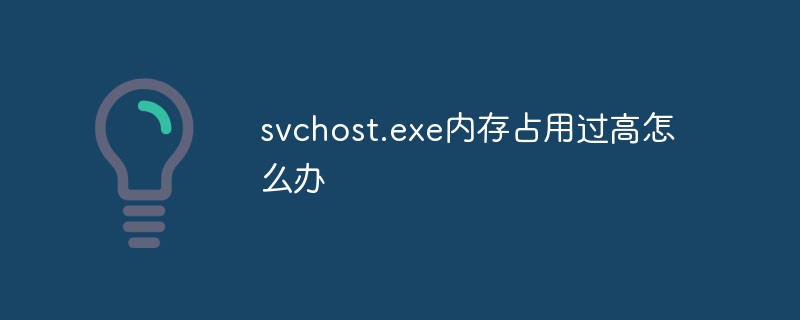
#このチュートリアルの動作環境: Windows 7 システム、Dell G3 コンピューター。
svchost.exe のメモリ使用量が高すぎる場合はどうすればよいですか?
svchost がメモリを大量に消費する問題の解決策は、コンピュータを右クリックし、[管理] をクリックして、サービスとアプリケーションを選択し、スーパーフェッチ オプションを見つけて、自動を手動に変更することです。詳細は次のとおりです:
1. コンピューターが非常にスタックしている場合は、タスク マネージャーを使用してメモリ ソート機能を使用し、どのメモリ使用量が高すぎるかを確認できます。問題。
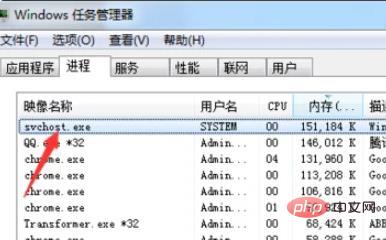
#2. コンピュータを右クリックし、ポップアップ メニューから [管理] を選択します。
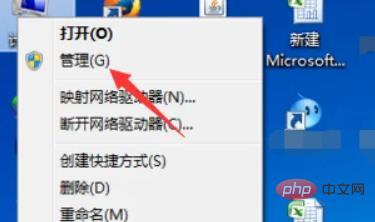
3. コンピューター マネージャーに入り、[サービスとアプリケーション] を選択します。
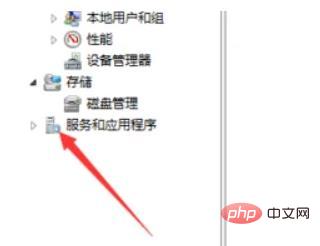
#4. 表示されるドロップダウン メニューで [サービス] オプションをクリックします。
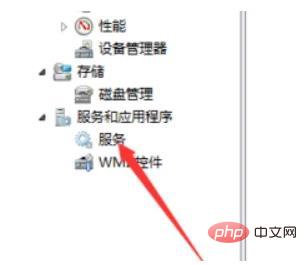
5. サービス リストを入力し、リスト内でスーパーフェッチのオプションを見つけ、ダブルクリックして入力します。
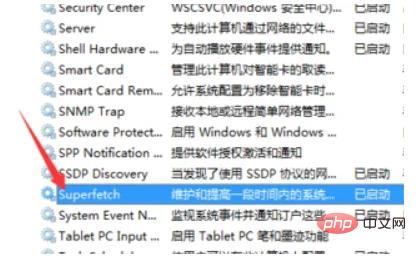
#6. スーパーフェッチ オプションが表示されたら、スタートアップの種類で、自動を手動に変更します。
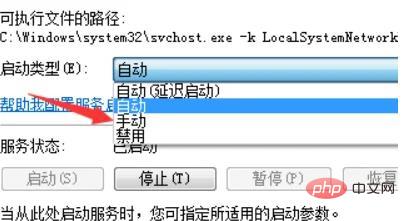
注:
1.「Windows Update」アップデートを無効にしないことを強くお勧めします。
2. アップデートを禁止するとシステムに良くなく、セキュリティ上の大きなリスクが生じます。したがって、自動更新サービスを最適化することをお勧めします。
さらに関連する知識については、FAQ 列をご覧ください。
以上がsvchost.exe のメモリ使用量が多すぎる場合の対処方法の詳細内容です。詳細については、PHP 中国語 Web サイトの他の関連記事を参照してください。

